Порядок обновления типовых конфигураций 1С:Предприятие 8 через Конфигуратор в ручном режиме

Как обновить типовую конфигурацию 1С:Предприятие 8 в ручном режиме через Конфигуратор
ВНИМАНИЕ!
Мы настоятельно рекомендуем, чтобы установку обновлений осуществляли квалифицированные специалисты партнеров, имеющие статус франчайзи Фирмы «1C». Если всё же Ваше предприятие решило производить данную операцию силами собственных специалистов, то Вы должны осознавать возможные последствия некорректных действий. При этом наша компания, фирма "1С", и другие партнёры фирмы "1С" не несут ответственности за результаты действий Ваших специалистов, приведших к разрушению базы данных, частичной или полной потере данных, нарушению работоспособности системы. Также мы рекомендуем пройти Вашим специалистам соответствующее обучение в нашем учебном центре.
Внимание! Если Ваша организация по каким-то причинам все же решила сопровождать свою систему самостоятельно, то прежде чем приступать к обновлению обратите внимание на следующие моменты:
- Обновления программ системы 1С:Предприятие 8, как и сами программы, являются объектом исключительного права Фирмы "1С". Несанкционированное распространение и использование обновлений рассматривается как нарушение авторского права и преследуется по закону. Законное право получения обновлений программ системы 1С:Предприятие 8 (кроме базовых версий)предоставлено только пользователям имеющим действующую подписку на ИТС (Информационно-технологическое сопровождение). Во избежание претензий со стороны правоохранительных органов перед обновлением убедитесь, что при этом Вы не нарушаете условий лицензионного соглашения. Подробнее условия распространения обновления программ 1С:Предприятие. Уточнить условия для Вашей программы можно по телефону (347) 223-82-28..
- Убедитесь, что версия релиза, которую Вы планируете использовать для обновления своей конфигурации, предназначена для обновления с конфигурации именно той версии, которая сейчас установлена у Вас (номер текущего релиза можно посмотреть в программе: В пункте меню "Справка" выберете "О программе". Конфигурация: Бухгалтерия предприятия (Х.Х.Х.Х) Например: (1.6.9.4)). (Подробнее о том как посмотреть номер релиза).
- Ниже описан только ПРИМЕРНЫЙ порядок обновления с одной версии релиза на последующую в пределах ОДНОЙ РЕДАКЦИИ.
- Если планируется переход с ОДНОЙ РЕДАКЦИИ на ДРУГУЮ, то порядок обновления может отличаться от приведённого!
- Если Ваша конфигурация давно не обновлялась, и было пропущено много обновлений, то может понадобиться установка промежуточных версий релизов.
- В каждом конкретном случае процедура обновления может отличаться! Перед выполнением обновления релиза конфигурации следует ОБЯЗАТЕЛЬНО ознакомиться с описанием порядка обновления, так как оно может содержать описание особенностей обновления конкретного релиза! Порядок обновления релиза и дополнительная информация приведена в файлах 1cv8upd.htm и ReadMe.txt (файлы записываются в каталог, в который устанавливается конфигурация для обновления, например, для релиза 1.6.9.4 по умолчанию C:\Program Files\1cv81\tmplts\1c\Accounting\1_6_9_4\1cv8upd.htm).
- Данный порядок подходит для обновления только ТИПОВЫХ конфигураций, т.е. конфигураций в которые не вносилось НИКАКИХ изменений и настроек в режиме конфигурирования. Обновление изменённых конфигураций требует специальных навыков. Иначе возможна потеря данных и нарушение работоспособности системы!
- ОБЯЗАТЕЛЬНО сделайте резервную копию вашей информационной базы! (См. Этап 2. Пункт 1)
- Для обеспечения целостности и согласованности данных во время создания резервной копии и обновления конфигурации должна быть завершена работа всех пользователей с информационной базой. Также в это время не должны выполняться регламентные и фоновые задания. (См. Этап 2. Пункт 2)
Плезные статьи:
- Порядок обновления типовых конфигураций 1С:Предприятие 7.7
- Настройка автоматического обновления конфигураций 1С:Предприятие 8 через Интернет
- Как узнать номер релиза платформы и конфигурации 1С:Предприятие
- Основные понятия и положения лицензирования программных продуктов системы "1С:Предприятие 8", а также ответы на частые вопросы по лицензированию (FAQ)
Этап 1. Установка обновления на компьютер.
- Установите обновление на Ваш компьютер с диска Информационно-технологического сопровождения (ИТС). В случае, когда обновление устанавливается не с диска ИТС (получено самостоятельно по интернет-поддержке, почтой или в отделе технической поддержки) найдите каталог c дистрибутивом обновления и запустите из этого каталога программу установки setup.exe. Если обновление заархивировано, то сначала скопируйте архивные файлы на свой компьютер и разархивируйте.
- После запуска программы установки нажмите кнопку "Далее>" для продолжения.
- По умолчанию программа предложит установить обновление в каталог %usreprofile%\AppData\Roaming\1C\1Cv82\tmplts\ или %usreprofile%\AppData\Roaming\1C\1Cv8\tmplts\. Если необходимо изменить адрес установки, нажмите "Обзор" и укажите новый путь до каталога, куда будет устанавливаться обновление конфигурации, затем нажмите кнопку "Далее>". Запомните путь до каталога, эта информация может понадобится вам на следующем этапе.
- После завершения копирования файлов на экран будет выдан диалог "Конфигурация успешно установлена". В этом диалоге предоставлена возможность просмотреть описание порядка обновления релиза конфигурации. Поэтому перед тем, как нажать кнопку "Готово", проверьте, чтобы был установлен флажок "Открыть описание поставки".
- Внимательно прочитайте порядок обновления релиза (рекомендуем распечатать). При выполнении обновления следует придерживаться указаний, изложенных в этом файле. Файл 1cv8upd.htm, в котором хранится описание порядка обновления, при установке конфигурации записывается в каталог конфигурации (например: для типовой конфигурации "Бухгалтерия предприятия, редакция 3.0" версии 3.0.115.19 по умолчанию %usreprofile%\AppData\Roaming\1C\1Cv82\tmplts\1c\Accounting\3_0_115_19\1cv8upd.htm или %usreprofile%\AppData\Roaming\1C\1Cv8\tmplts\1c\Accounting\3_0_115_19\1cv8upd.htm).
Этап 2. Примерный порядок обновления конфигурации версий релиза на другую в пределах одной редакции.
Для обновления версии конфигурации следует использовать режим "Обновление конфигураций". Файл обновлений 1Cv8.cfu находится в каталоге шаблонов (например: для релиза 3.0.115.19 по умолчанию %usreprofile%\AppData\Roaming\1C\1Cv82\tmplts\1c\Accounting\3_0_115_19\)
1. Если Вы еще не сделали резервную копию вашей информационной базы, обязательно сделайте сейчас.
Для этого запустите программу в режиме "Конфигуратор" (Пуск > Программы > 1С:Предприятие > Конфигуратор). В пункте меню "Администрирование" выберете режим "Выгрузить информационную базу", в открывшемся окне укажите имя файла, в который будут записаны данные и задайте (запомните) путь, куда этот файл будет сохранён (по умолчанию имя файла 1Cv8.dt).
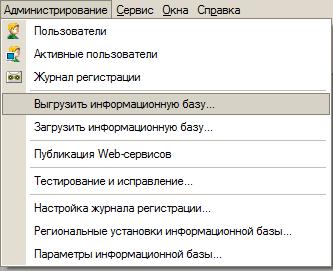
Резервную копию также можно создать штатными средствами Windows путем копирования файла 1Сv8.1CD в отдельный каталог (при использовании файлового варианта 1С:Предприятия 8), а при использовании клиент-серверного варианта 1С:Предприятия 8 - средствами SQL Server.
2. Для обеспечения целостности и согласованности данных во время создания резервной копии и обновления конфигурации должна быть завершена работа всех пользователей с информационной базой. Также в это время не должны выполняться регламентные и фоновые задания: Для контроля за выполнением заданий и их отмены необходимо использовать обработку «Консоль заданий» с диска ИТС; Если существуют задания, выполняемые по расписанию, необходимо запретить их выполнение на время обновления конфигурации; При использовании файлового варианта работы с информационной базой для этого нужно завершить работу программы - планировщика заданий; В клиент-серверном варианте работы следует использовать утилиту администрирования, где нужно установить флаг «Блокировка регламентных заданий включена» в свойствах информационной базы; Если в конфигурации выполнялись доработки, вызывающие запуск фоновых заданий, следует запретить их выполнение на время обновления конфигурации. После обновления конфигурации выполнение заданий можно вновь разрешить.
3. Запустите систему 1С:Предприятие в режиме «Конфигуратор».
(Пуск>Программы>1С:Предприятие>Конфигуратор) Программные продукты система 1С:Предприятие имеют 2 основных режима работы: "Конфигуратор" и "1С:Предприятие": в режиме "Конфигуратор" выполняется внесение изменений в конфигурацию, внесенные изменения "работают" в режиме запуска "1С:Предприятие".
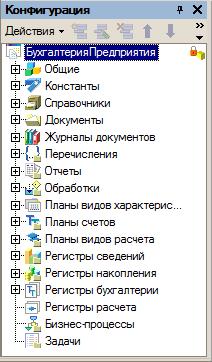
4. Откройте конфигурацию, для этого в меню «Конфигурация» выберите пункт «Открыть конфигурацию» (процедура может занять от нескольких секунд до нескольких минут). Слева откроется окно конфигурации с объектами метаданных.
5. Удалите все патчи (исправления) конфигурации. Это можно сделать как в режиме 1С:Предприятие [Администрирование > Обслуживание > Обновление программы > Установленные исправления (патчи), удалить все строки из списка], так и в режиме Конфигуратора [Конфигурация > Расширения конфигурации, удалить все расширения, имена которых начинаются с "EF_"].
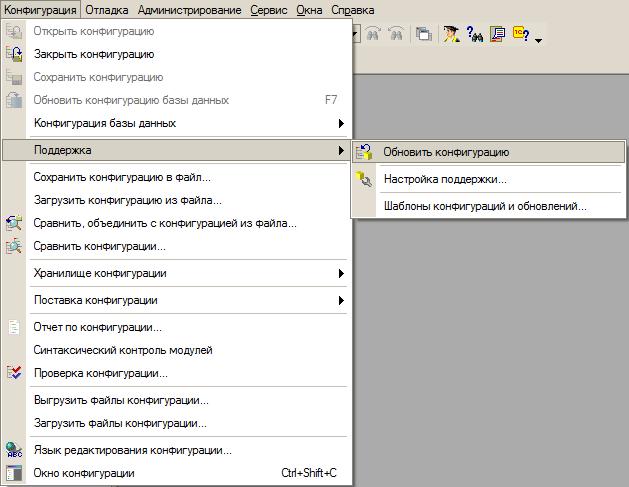
6. Вызовите режим "Обновление конфигураций", для этого в меню "Конфигурация", подменю "Поддержка", выберите пункт "Обновить конфигурацию".

7. Далее необходимо выбрать файл обновления. Предусмотрено два варианта выбора.
Вариант 1. В диалоге выбора обновления в качестве источника обновления укажите "Поиск доступных обновлений" и нажимайте "Далее >"
Укажите на каких дисках, каталогах или интернет-рессурсах искать обновления.

Выберите нужное обновление в появившемся списке и нажмите "Готово".
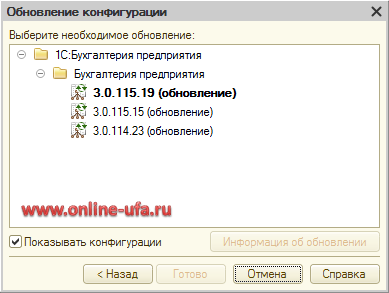
Вариант 2. Если в списке обновлений необходимое обновление отсутствует, то нажмите кнопку "< Назад" и в диалоге выбора обновления в качестве источника обновления укажите «Выбор файла обновления».

Выберите нужный файл обновления (по умолчанию файл 1cv8.cfu в каталоге который был указан Вами при установке (См. Этап 1. Пункт 4.), по умолчанию (например: для релиза 3.0.115.19) %usreprofile%\AppData\Roaming\1C\1Cv82\tmplts\1c\Accounting\3_0_115_19\)
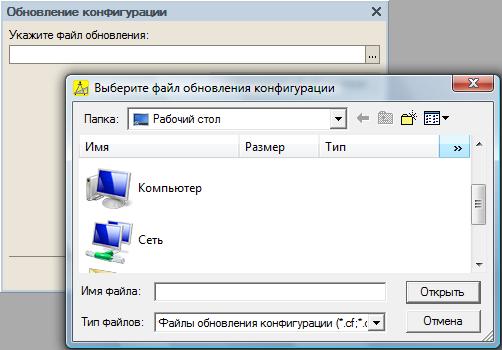
8. После выбора файла обновления (любым из вышеописанных способов) появиться окно с описанием обновления. Нажмите "Продолжить обновление".
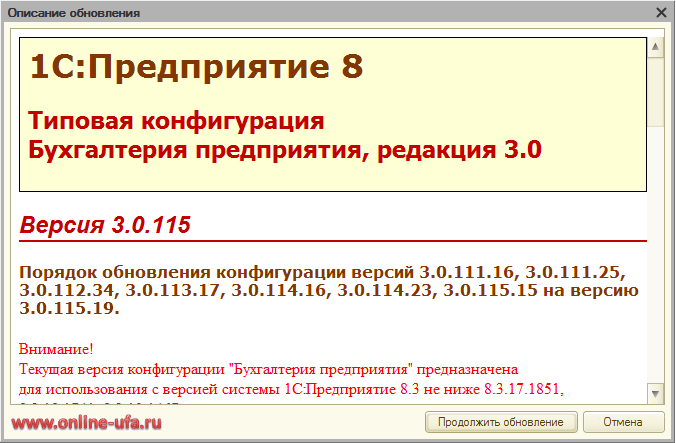
Будет запущена процедура обновления конфигурации поставщика.

9. Появиться окно «Обновление конфигураций», в котором будет указаны сведения о текущем и новом релизе конфигурации. Нажмите кнопку «ОК» для продолжения обновления конфигурации.
10. Далее программа выполняет анализ конфигураций (в зависимости от производительности компьютера данная процедура может занять значительное время). Если ваша конфигурация находиться на поддержке (является ТИПОВОЙ, в конфигурацию не вносилось НИКАКИХ изменений и настроек в режиме конфигурирования), после чего программа предложит обновить конфигурацию базы данных. Для этого в следующем окошке нажмите "Да"

11. Далее программа выведет на экран отчёт с информацией о изменениях в структуре конфигурации.
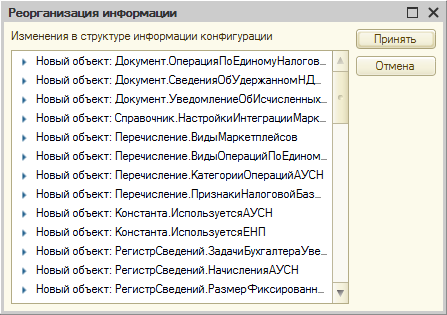
Нажмите "Принять". При обработке данных программа может выдать предупреждения, с предложением принять изменения.
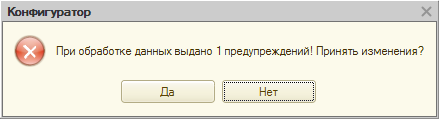
Если перед началом обновления вы сделали архивную копию, конфигурация типовая и вы соблюдаете последовательность установки обновлений, то нажмите Да.
Программа закончит процедуру обновления конфигурации автоматически.
12. После обновления конфигурации необходимо запустить программу в режиме "1С:Предприятие", чтобы программа произвела реорганизацию и реструктуризацию данных в соответствии с изменениями конфигурации.
Это можно сделать прямо из Конфигуратора нажав "F5" или кнопку "Начать отладку" со стрелкой.
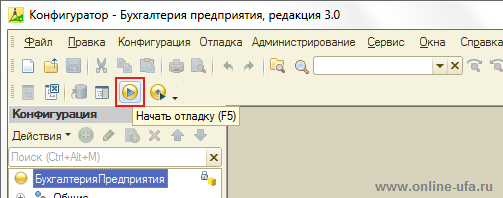
При первом запуске в режиме 1С:Предприятие программа попросит подтвердить легальность получения обновлений.
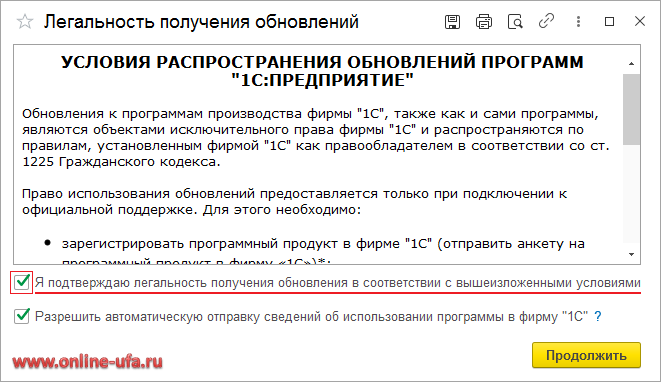
Поставьте флаг "Я подтверждаю легальность получения обновления в соответствии с вышеизложенными условиями" и нажмите "Продолжить".
Будет запущена процедура реорганизации и реструктуризации данных в соответствии с изменениями конфигурации, которая может занять значительное время. Необходимо дождаться окончания работы обработчиков обновления.
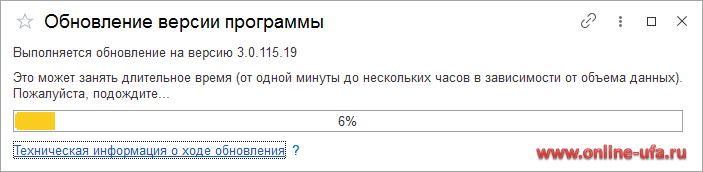
Рекомендации
Если в файле 1cv8upd.htm указаны какие-то особенности обновления данной версии релиза конфигурации – выполните их согласно инструкции.
После успешного завершения обновления в пункте меню "Справка" выберите "Дополнение к описанию" и внимательно ознакомьтесь с изменениями, которые были внесены в конфигурацию. Возможно, имеются процедуры, которые дополнительно необходимо выполнить вручную (выделены красным шрифтом).
Если необходимо выполнить несколько обновлений последовательно, то после установки каждого обновления в режиме "Конфигуратора" необходимо обязательно запустить программу в режиме "1С:Предприятие" (в режиме пользователя).
Контроль
После выполнения обновления конфигурации рекомендуем сразу проверить, все ли процедуры обновления были завершены корректно.
Для этого в разделе Администрирование > Обслуживание в группе Обновление программы нажмите гиперссылку Результаты обновления и дополнительная обработка данных.
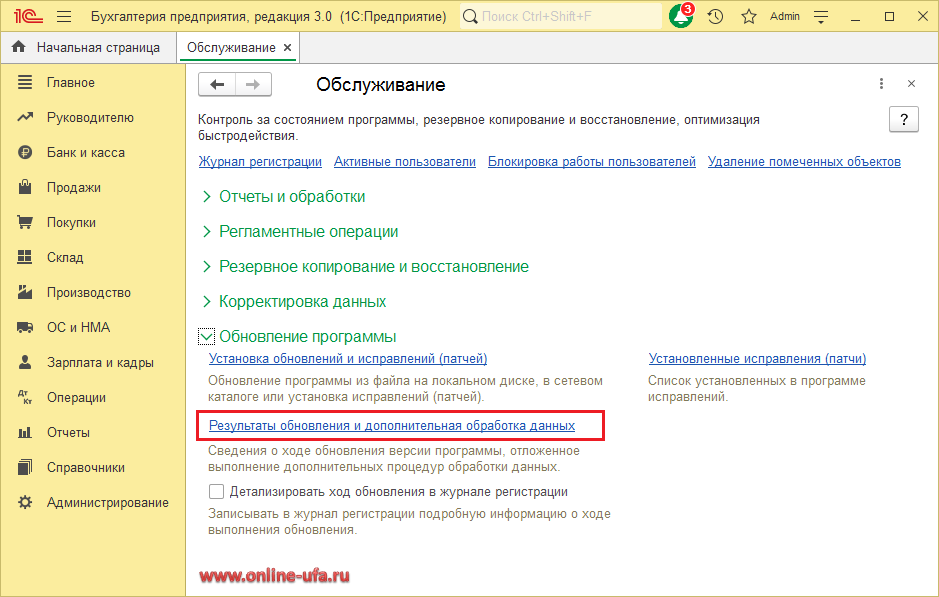
Если все процедуры обновления конфигурации и реструктуризации данных были выполнены успешно, то об этом будет соответствующая запись.
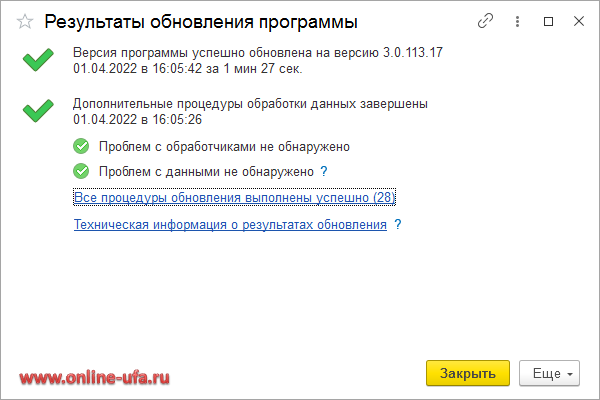
Если же в процессе реструктуризации будут ошибки или не все обработчики успешно завершат свою работу, то это также будет указано в окне контроля результатов обновления.
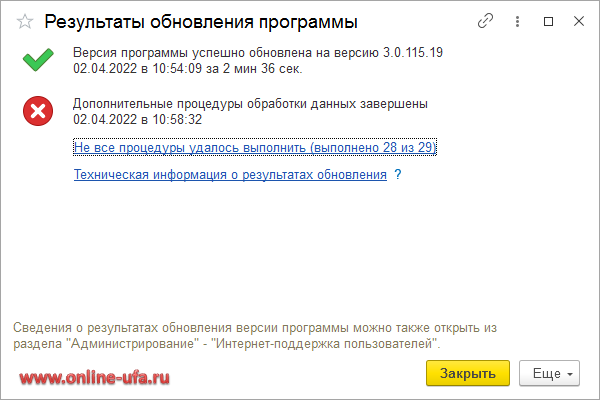
В этом случае необходимо:
- проанализировать ошибки, найти и устранить причины их возникновения;
- перезапустить отложенные обновления, перейдя по гиперссылке Не все процедуры удалось выполнить и нажав кнопку Запустить внизу формы;
- при необходимости восстановить архивную копию, которую сделали перед обновлением и повторить процедуру обновления снова;
- если не удается справиться самостоятельно, то обратитесь к обслуживающему вас партнеру 1С.
Категорически не рекомендуется продолжать работу и вводить какие-либо данные при наличии ошибок и/или без успешного окончания всех процедур обновления!
Важно !!!
Если же Ваша конфигурация отличается от типовой (в конфигурацию вносились изменения в режиме конфигурирования), то обновить её данным способом НЕВОЗМОЖНО. Обновление изменённых конфигураций производиться через процедуру объединения конфигураций и требует специальных знаний и навыков, иначе возможна потеря данных и нарушение работоспособности системы!
/C ОтключитьЛогикуНачалаРаботыСистемы
который необходимо указать в Дополнительных параметрах запуска информационной базы.
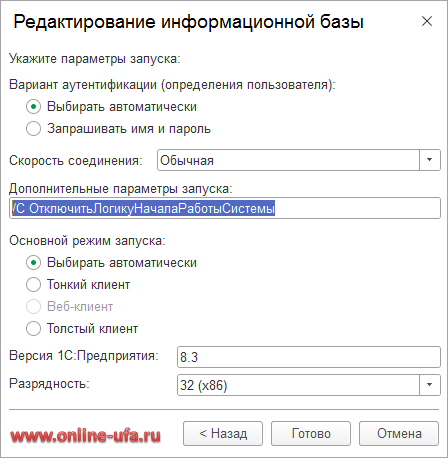
- Первый символ в строке /С указывается в английской раскладке.
- Запуск необходимо выполнять от пользователя с правами администратора.
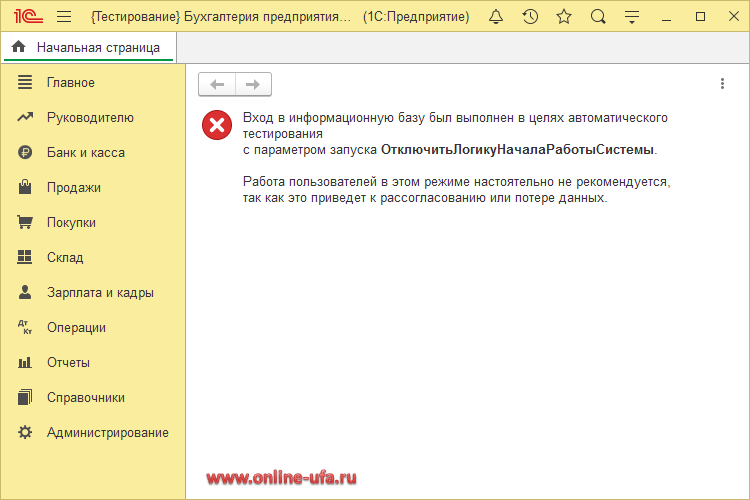
Применение параметра ОтключитьЛогикуНачалаРаботыСистемы отключает всю логику при запуске программы – сообщения о нерекомендуемой версии платформы, различные помощники, процедуры выполнения обновления информационной базы и т.д. При этом блокируется открытие всех форм на рабочем столе.
Использование параметра запуска ОтключитьЛогикуНачалаРаботыСистемы рекомендуется только в особых случаях:
- для автоматического тестирования,
- для предварительного контроля данных информационной базы после реструктуризации, но до запуска обработчиков обновления.
Работать и вводить какие либо данные в таком режиме категорически не рекомендуется!
Любые действия в информационной базе в таком режиме могут привести к рассогласованию данных, которое невозможно будет автоматически исправить. При использовании этого параметра запуска на рабочих базах следует самостоятельно обеспечивать целостность данных.
При обновлении версии программы возникла ошибка:
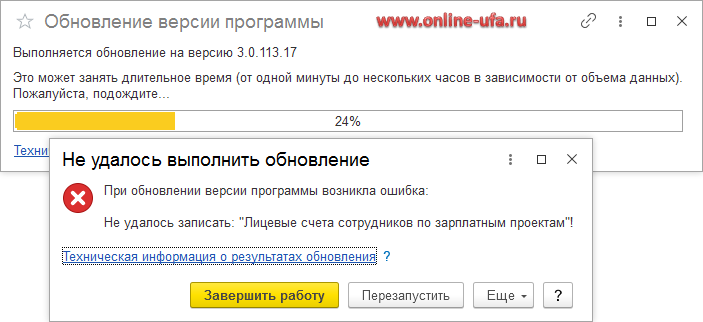
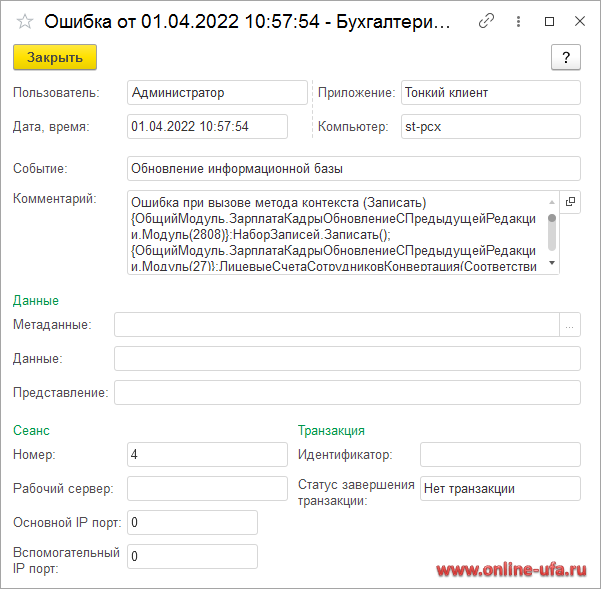
по причине:
{EF_30177301 ОбщийМодуль.РаспознаваниеДокументов.Модуль(61,5)}: Слишком много фактических параметров (ЗагрузкаДокумента)
<<?>> ОшибкаПриОбработкеДокументов
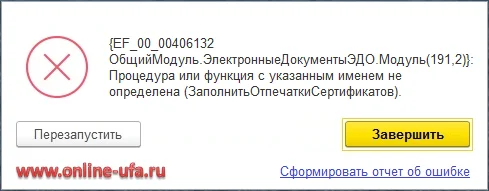
Если же используется программа 1С базовой версии, то в Конфигураторе список расширений не отображается и удалить патч можно только с помощью параметра /DeleteCfg -Extension EF_30177301.
При обновлении версии программы возникла ошибка:
Обновление до версии конфигурации 2.0.85.12 возможно с версии не ниже 2.0.83.32. Текущая версия 2.0.82.27.
Программа лицензионная, есть подписка ИТС. Подскажите, как решить проблему?
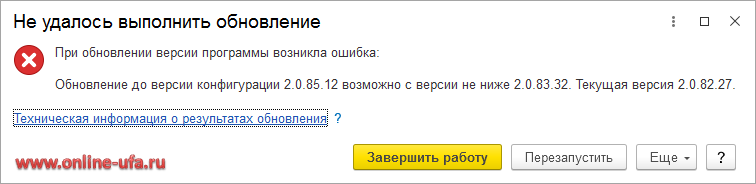
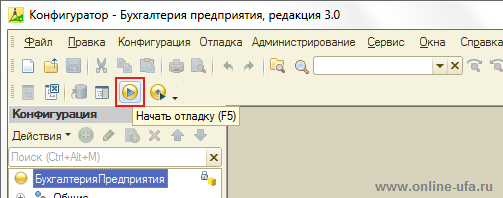
Обновление на текущую версию допустимо только с версии 3.0.61.37 и выше.
(Недопустимая попытка обновления с версии 3.0.60.46).
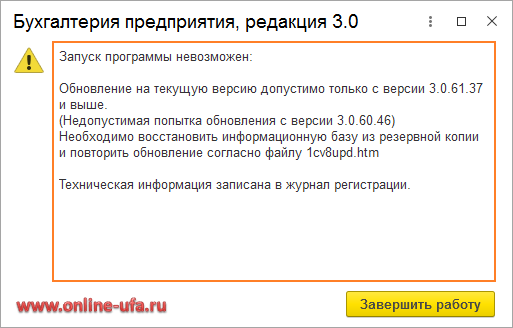
- Обновление выполнялось нештатным способом, а с помощью CF-файла полной конфигурации без соблюдения последовательности установки обновлений. Восстановите архивную копию, сделанную перед обновлением и выполните процедуру штатным способом с помощью стандартных файлов обновлений с соблюдением рекомендуемой цепочки установки обновлений.
Подробнее: Как определить последовательность установки обновлений типовых конфигураций программ 1С:Предприятие 8.
- Причина та же самая, что в предыдущем случае, но конфигурация другая - была выполнена установка нескольких обновлений конфигурации в режиме Конфигуратора, между которыми забыли запустить программу в режиме 1С:Предприятие для реорганизации и реструктуризации данных (команда F5 в Конфигураторе, см.п.10 инструкции).
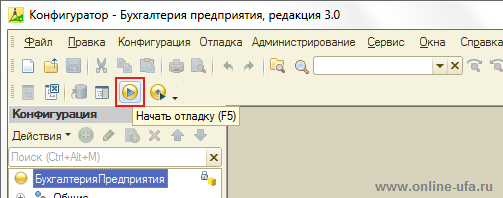
Восстановите архивную копию информационной базы, которую сделали перед началом обновления, и повторите процедуру по шагам с запуском программы в режиме 1С:Предприятие после установки каждого обновления.
Данный файл содержит обновления для следующих конфигураций:
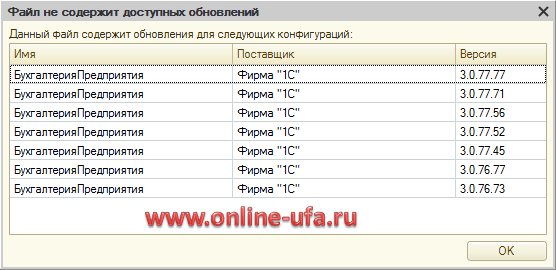
- Выбираемый файл обновления 1cv8.cfu предназначен для обновления другой версии конфигурации. Судя по скрину данный файл предназначен для обновления конфигурации "Бухгалтерия предприятия" версии ПРОФ, а обновляемая конфигурация Базовой версии или версии КОРП.
- Конфигурация не типовая, т.е. в нее вносились изменения.
- Если вы уверены, что у вас типовая конфигурация и это именно тот файл обновления, который предназначен для вашей текущей конфигурации, то причина может быть в том, что при предыдущей установке обновления не была до конца завершена процедура обновления конфигурации. Проверьте, возможно версия конфигурации базы отличается от версии конфигурации поставщика. Если это так, то скорее всего не был выполнен шаг обновления конфигурации базы данных (команда F7 в Конфигураторе). Проверьте, доступен ли пункт Конфигурация > Обновить конфигурацию базы данных F7.
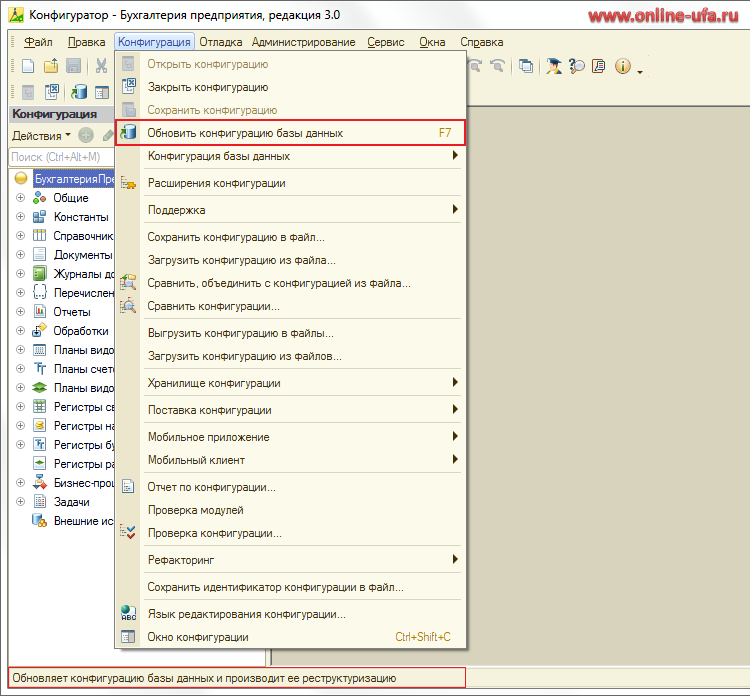
Если пункт активен, то завершите процедуру обновления.
Если пункт недоступен, то рекомендуем ознакомиться со статьей:Решение проблемы с ошибкой "Файл не содержит доступных обновлений" при обновлении типовой конфигурации 1С:Предприятие

Подробная инструкция есть здесь.
Ключевые слова
Теги: обновление 1с, порядок обновления 1с, порядок обновления конфигураций 1С Предприятие, инструкция по обновлению 1с, как обновить 1с, установка обновления 1с, обновление 1с через интернет, обновление 1с 8, обновление конфигурации 1с, 1с бухгалтерия обновле